怎么让Win10桌面文件夹变透明?Win10桌面文件夹变透明设置图文教程
人气:0Win10桌面文件夹变透明怎么设置?在以前的Windows 7技巧中,小编分享过类似的教程,实现方法并不难。今天小编详细介绍下Win10桌面文件夹变透明实现方法,每个朋友看完此教程,都可以学会,电脑爱好者们赶快Get起来吧。
一、首先在需要设置的Win10桌面文件夹上点击鼠标右键,然后在右键菜单中点击「属性」,如下图所示。
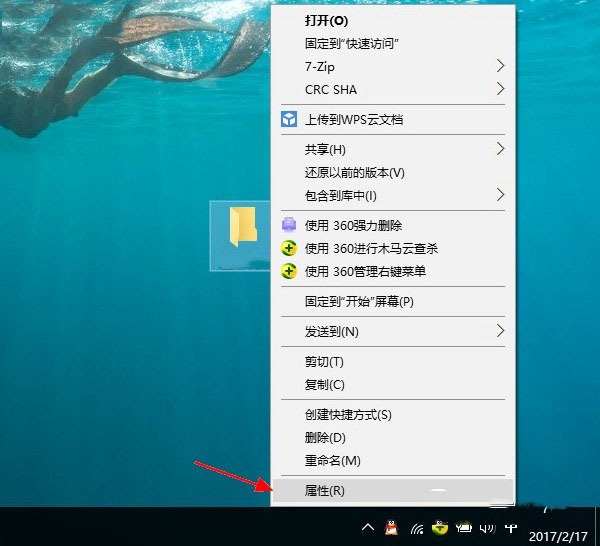
二、在打开文件夹属性界面,切换到「自定义」选项,然后点击「更改图标」,之后选择更改为“空白图标”,并点击下方的「确定」保存,如下图所示。
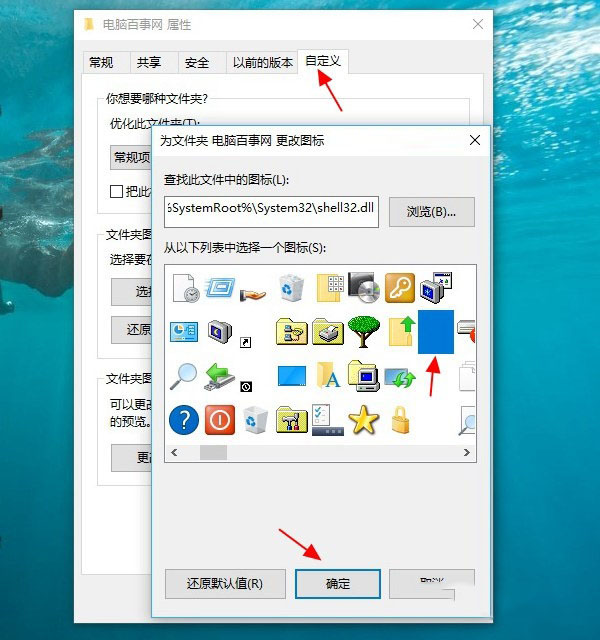
三、接下来可以看到桌面设置的文件夹已经变成透明的了。接下来我们需要隐藏文件夹的名字,具体方法是,继续在该文件夹上,点击鼠标右键,然后点击「重命名」,如下图所示。
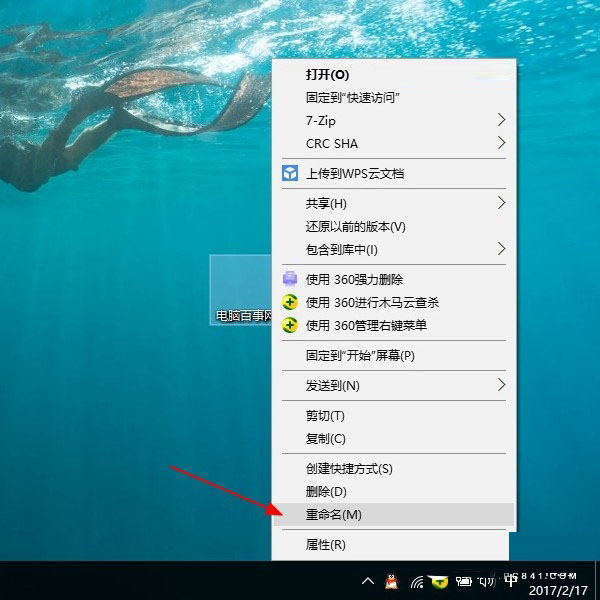
四、在重命名的时候,继续点击右键,然后选择「插入Unicode控制字符」,然后选择任意字符就可以了,如下图所示。
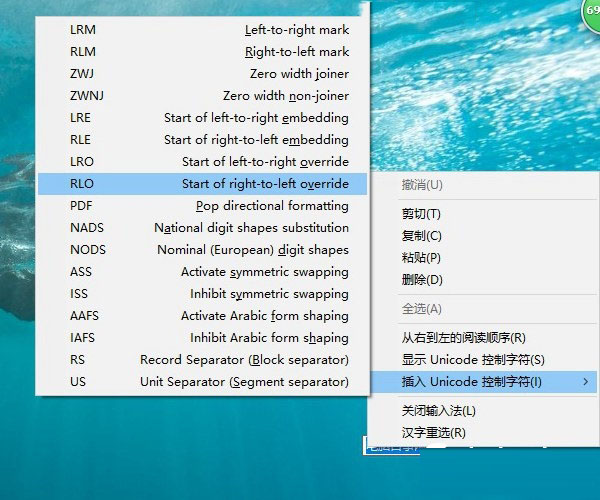
最后你就可以看到,桌面这个文件夹完全隐藏了,只有将鼠标放在文件夹上,才能看的出来,如图所示。

以上就是Win10桌面文件夹变透明设置教程,虽然不是什么很有用的技巧,不过很多朋友也不知道,另外这个方法可以方便我们隐藏文件夹,一般是人发现不了的,是不是很有趣呢。
加载全部内容